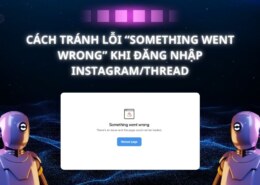Trong bài viết trước, chúng tôi đã hướng dẫn cách đăng ký tài khoản Instagram với địa chỉ IP từ Mỹ. Hôm nay, chúng tôi sẽ tiếp tục hướng dẫn bạn cách đăng nhập vào tài khoản Instagram trên trình duyệt PC mà không gặp lỗi “Something Went Wrong.” Lỗi này thường xảy ra khi bạn sử dụng IP giả để nuôi tài khoản trên trình duyệt PC. 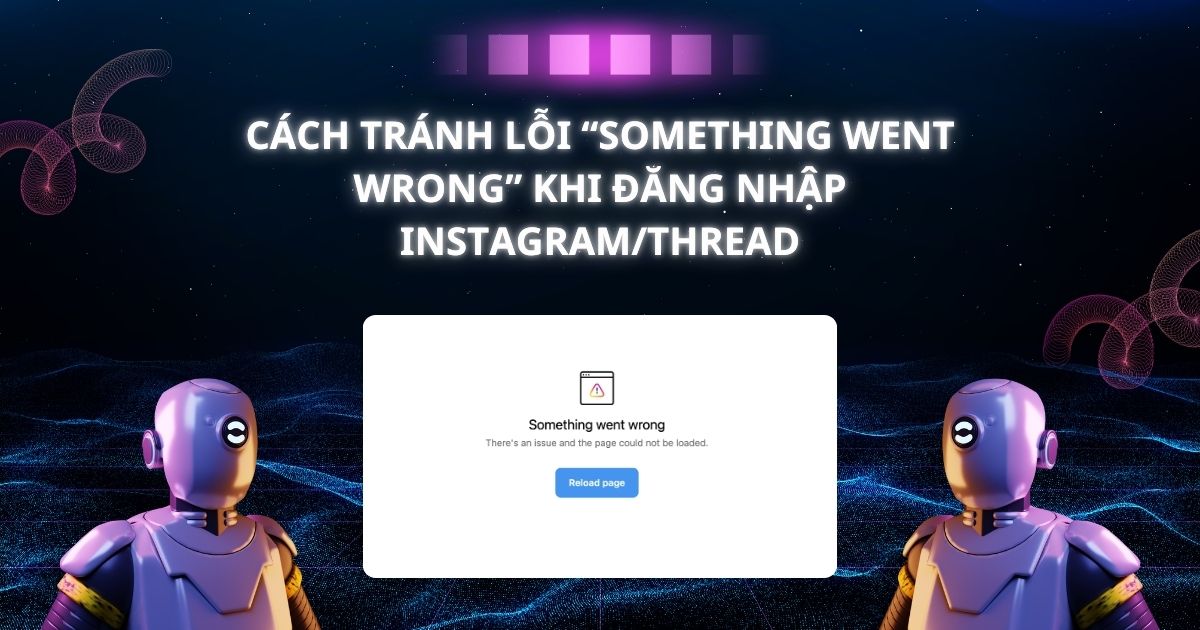 Chuẩn Bị
Chuẩn Bị
Trước khi bắt đầu, hãy chuẩn bị những công cụ sau:
- Trình duyệt: Chrome, Firefox, hoặc GPM.
- Extension Proxy Helper (chỉ dành cho Chrome): Proxy Helper.
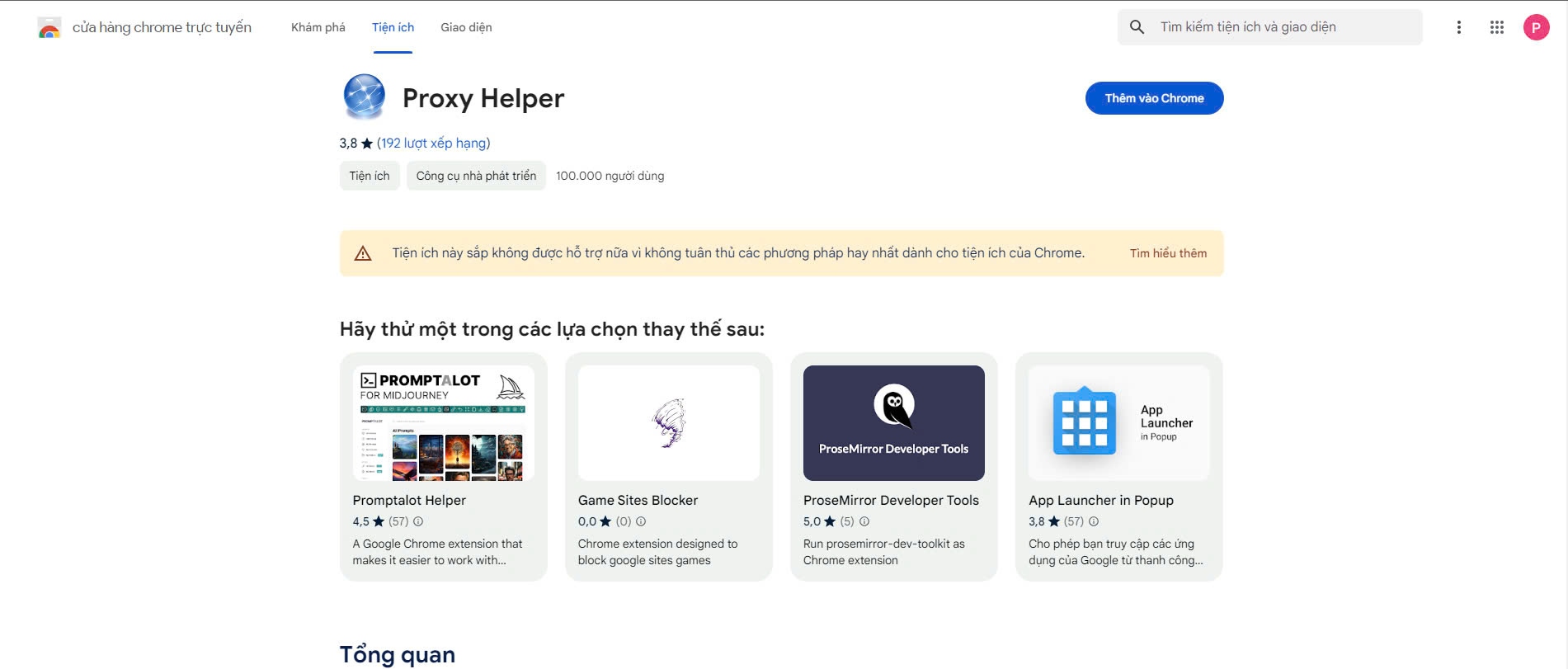
- Proxy V4, V6 loại Static bình thường hoặc loại 1:1. Bạn có thể tham khảo tại Khucongnghe.com. ( V4 hơi mắc, nhưng V6 dễ dính checkpoint nhưng sẽ nhanh chóng cứng account.

Các Bước Thực Hiện
I. Bật Xác Thực Hai Yếu Tố (2FA) Cho Tài Khoản Instagram
 Xác thực hai yếu tố (2FA) là một biện pháp bảo mật quan trọng giúp bảo vệ tài khoản của bạn. Dưới đây là hướng dẫn bật 2FA trên Instagram:
Xác thực hai yếu tố (2FA) là một biện pháp bảo mật quan trọng giúp bảo vệ tài khoản của bạn. Dưới đây là hướng dẫn bật 2FA trên Instagram:
- Mở Ứng Dụng Instagram
- Mở ứng dụng Instagram trên điện thoại và đăng nhập vào tài khoản của bạn nếu chưa đăng nhập.
- Truy Cập Trang Cài Đặt
- Nhấn vào ảnh hồ sơ của bạn ở góc dưới cùng bên phải.
- Nhấn vào biểu tượng ba gạch ngang hoặc bánh răng cài đặt ở góc trên cùng bên phải (tùy phiên bản ứng dụng).
- Đi Đến Mục “Bảo Mật”
- Cuộn xuống và chọn “Bảo mật”.
- Bật Xác Thực Hai Yếu Tố
- Trong phần “Bảo mật,” chọn “Xác thực hai yếu tố.”
- Nhấn vào “Bắt đầu.”
- Chọn Phương Thức Xác Thực
- Ứng dụng Xác Thực: Sử dụng ứng dụng như Google Authenticator hoặc Authy để tạo mã.
- Chọn “Ứng dụng Xác Thực” và làm theo hướng dẫn để liên kết ứng dụng với tài khoản của bạn.
- Tin Nhắn Văn Bản (SMS): Nhận mã qua tin nhắn văn bản.
- Chọn “Tin Nhắn Văn Bản” và nhập số điện thoại của bạn. Instagram sẽ gửi mã xác nhận, nhập mã này để kích hoạt 2FA.
- Các Phương Thức Khác: Instagram có thể cung cấp mã dự phòng, lưu trữ các mã này ở nơi an toàn để sử dụng khi cần.
- Ứng dụng Xác Thực: Sử dụng ứng dụng như Google Authenticator hoặc Authy để tạo mã.
- Xác Nhận và Hoàn Tất
- Nhập mã xác thực để hoàn tất quá trình bật 2FA.
- Lưu Các Mã Dự Phòng
- Instagram sẽ cung cấp mã dự phòng. Hãy lưu trữ chúng ở nơi an toàn để sử dụng khi cần thiết.
Lưu ý: Hãy copy mã ở ỨNG DỤNG XÁC THỰC lại. chuẩn bị đến việc log account vào PC. Đoạn mã sẽ có dạng là:
Ví dụ : ” 76JDJJORG6EEYNDYVX2E6HQNJB6QLT7S “
II. Đăng Nhập Instagram Trên PC
- Thêm Proxy
- GPM hoặc Gologin: Thêm Proxy vào công cụ và truy cập Instagram.
- Chrome: Cài đặt Extension Proxy Helper, thêm Proxy và truy cập Instagram.
- Firefox: Thực hiện tương tự như trên Chrome.
- Đăng Nhập Tài Khoản
- Bước 1: Đăng nhập bằng tài khoản và mật khẩu của bạn.
- Bước 2: Khi Instagram yêu cầu nhập mã 2FA, lỗi “Something Went Wrong” sẽ không xuất hiện nữa.
- Bước 3: Sử dụng mã xác thực từ ứng dụng 2FA và nhập vào trang 2FA.live để lấy mã 2FA code và nhập vào Instagram.
- Bước 4: Đăng nhập vào tài khoản của bạn trên PC.
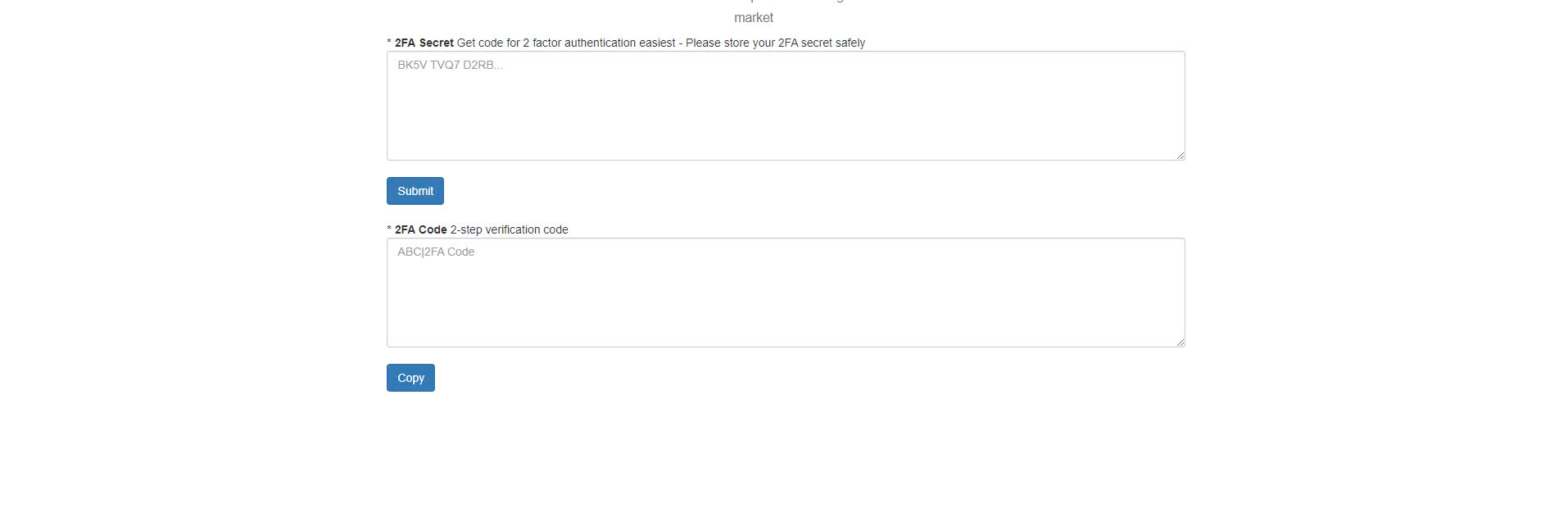
Tổng Kết
- Đảm bảo Proxy đã kết nối thành công trước khi truy cập Instagram.
- Sử dụng tab mới trên Chrome hoặc Firefox để tránh lỗi thiết bị.
- Sử dụng Proxy 1:1 cho chất lượng tốt hơn. Proxy V4 có giá rẻ nhưng không phải lúc nào cũng hiệu quả như Proxy 1:1. Nếu bạn muốn tiết kiệm, hãy sử dụng tối đa 5 tài khoản Instagram.
Với hướng dẫn này, bạn có thể dễ dàng tránh lỗi “Something Went Wrong” khi đăng nhập vào Instagram trên PC. Chúc bạn thành công!
Content creator & Build Post by Trustydev212
Link cộng đồng MMO Mastermind: Zalo